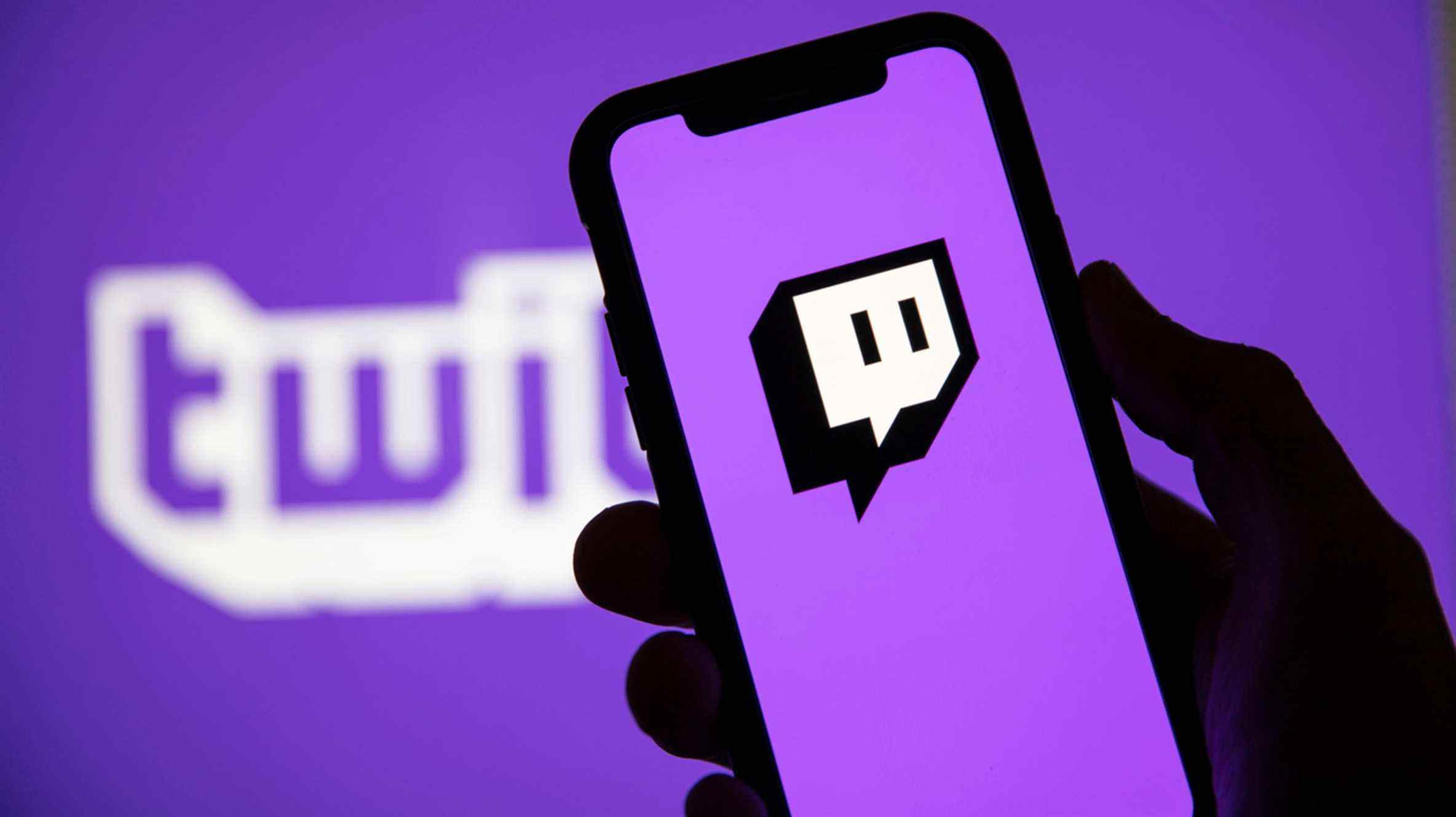Si vous n’aimez pas votre nom Twitch actuel et que vous préférez qu’il soit différent, il est facile de changer à la fois votre nom d’utilisateur et votre nom d’affichage sur Twitch. Voici comment.
Ce qu’il faut savoir sur les noms d’utilisateur et les noms d’affichage Twitch
Soyons clairs d’abord : votre nom d’affichage Twitch n’est que la version en majuscules (ou non) de votre nom d’utilisateur Twitch. Ainsi, par exemple, si votre nom d’utilisateur est Mahesh, votre nom d’affichage doit être Mahesh, mais toutes les lettres du nom doivent être en minuscules ou en majuscules. Les noms d’affichage acceptés incluent mAhesh, MAHESH, mahESH, etc.
Lorsque vous modifiez votre nom d’utilisateur Twitch, l’URL de votre profil change également. L’ancienne URL de profil ne sera pas redirigée vers la nouvelle, vous devrez donc informer les gens de votre nouveau profil et mettre à jour manuellement tous les liens. Vous aurez également besoin d’une adresse e-mail vérifiée dans votre compte Twitch pour changer votre nom d’utilisateur.
De plus, vous ne pouvez changer votre nom d’utilisateur qu’une fois tous les 60 jours. Si vous gagnez des revenus sur Twitch, vos revenus seront retardés le jour où vous changerez de nom d’utilisateur.
Changez votre nom Twitch sur le bureau
Pour modifier votre nom Twitch sur votre ordinateur Windows, Mac, Linux ou Chromebook, utilisez le site Web Twitch ou l’application de bureau Twitch. Les deux ont la même interface, vous suivrez donc le même ensemble d’étapes.
Commencez par lancer Twitch sur votre ordinateur et connectez-vous à votre compte.
Dans le coin supérieur droit de Twitch, cliquez sur l’icône de votre profil et choisissez « Paramètres ».

Sur la page « Paramètres », en haut, cliquez sur l’onglet « Profil ».

Dans l’onglet « Profil », faites défiler jusqu’à la section « Paramètres du profil ». Ici, pour changer votre nom d’utilisateur, cliquez sur l’icône en forme de crayon à côté de « Nom d’utilisateur ».

Dans la boîte « Modifier le nom d’utilisateur » qui s’ouvre, cliquez sur le champ « Nom d’utilisateur » et saisissez votre nouveau nom d’utilisateur. Cliquez ensuite sur « Mettre à jour ».

Si vous souhaitez modifier votre nom d’affichage, cliquez sur le champ « Nom d’affichage » et saisissez un nouveau nom. Notez qu’il ne peut s’agir que de la version en majuscules ou non de votre nom d’utilisateur.
Pour enregistrer vos paramètres, au bas de la section « Paramètres du profil », cliquez sur « Enregistrer les modifications ».

Et vous êtes prêt.
Modifier votre nom d’utilisateur Twitch ou votre nom d’affichage sur mobile
Sur votre iPhone, iPad ou téléphone Android, utilisez l’application Twitch pour modifier votre nom d’utilisateur ou votre nom d’affichage.
Pour ce faire, lancez d’abord l’application Twitch sur votre téléphone. Dans le coin supérieur gauche de l’application, appuyez sur l’icône de votre profil.

Sur la page « Compte », appuyez sur « Paramètres du compte ».

Sur la page « Paramètres », appuyez sur « Compte ».

Sélectionnez « Modifier le profil ».

Ici, pour changer votre nom d’utilisateur, appuyez sur le champ « Nom d’utilisateur ». Pour modifier votre nom d’affichage, appuyez plutôt sur le champ « Nom d’affichage ». Nous allons exploiter le premier.

Dans l’invite « Modifier votre nom d’utilisateur » qui apparaît, appuyez sur « Modifier le nom d’utilisateur ».

Appuyez sur le champ « Nom d’utilisateur » et entrez votre nouveau nom d’utilisateur Twitch. Enregistrez vos modifications en appuyant sur « Enregistrer » dans le coin supérieur droit.

Et votre nom Twitch a maintenant été modifié avec succès. Profitez d’un nouveau personnage sur cette plateforme !
En tant qu’utilisateur de Twitch, saviez-vous que vous pouviez utiliser Amazon Music dans vos diffusions en direct ?
EN RELATION: Comment utiliser Amazon Music sur les flux en direct Twitch